- Ако Цибергхост не ради, ваша приватност и сигурност на мрежи су угрожени.
- Ажурирање мрежних управљачких програма брзо ће поправити ЦиберГхост не повезује проблем.
- Такође бисте могли да пређете на други ДНС ако је ваш Ц.ибергхост се неће отворити.
- Остале корисне ствари које бисте могли да урадите су поновно инсталирање апликације и провера мрежних подешавања.

ЦиберГхост је популаран ВПН клијент, али неки корисници су пријавили да ЦиберГхост не ради на њиховом рачунару.
То може представљати проблем и оставити приватност на мрежи незаштићеном од трећих страна и добављача интернет услуга. Међутим, постоји начин за решавање овог проблема.
Користећи ВПН је важно, а говорећи о ВПН-овима, многи корисници су известили да ЦиберГхост не ради на њиховом рачунару. Што се тиче ВПН проблема, овде су чести ЦиберГхост проблеми са којима су се корисници сусретали:
- ЦиберГхост не повезује Виндовс 10, отварање, покретање - Ово су неки уобичајени проблеми који се могу јавити са ЦиберГхост-ом. Ако наиђете на овај проблем, уверите се да антивирусни програм или заштитни зид не блокирају ЦиберГхост.
- ЦиберГхост 6 је престао да ради - До овог проблема може доћи ако је инсталација оштећена. Да бисте решили проблем, поново инсталирајте ЦиберГхост и проверите да ли то помаже.
- Тренутно није могуће повезати се са ЦиберГхост ВПН мрежом - Ако не можете да се повежете са ВПН мрежом, могуће је да проблем представља заштитни зид. Да бисте то поправили, будите сигурни да су потребни портови отворени.
- Услуга ЦиберГхост није доступна виндовс 7 - Овај проблем се може појавити на било којој верзији оперативног система Виндовс и ако га наиђете, испробајте неко од наших решења.
5 најбољих ВПН-ова које препоручујемо
 |
Попуст од 59% доступан за двогодишње планове |  Проверите понуду! Проверите понуду! |
 |
79% попуста + 2 бесплатна месеца |
 Проверите понуду! Проверите понуду! |
 |
Попуст од 85%! Само 1,99 $ месечно за 15 месеци плана |
 Проверите понуду! Проверите понуду! |
 |
83% попуста (2.21 $ / месечно) + 3 бесплатна месеца |
 Проверите понуду! Проверите понуду! |
 |
76% (2.83$) на 2-годишњем плану |
 Проверите понуду! Проверите понуду! |
Како могу да поправим да Цибергхост не ради?
- Ажурирајте мрежне управљачке програме
- Пребаците се на Гоогле-ов ДНС.
- Користите Цомманд Промпт
- Вратите Цибергхост
- Уверите се да мрежна веза функционишег
- Проверите системско време
- Проверите антивирус
- Обавезно отворите потребне портове
- Инсталирајте најновија ажурирања
- Покрените ЦиберГхост као администратор или у Компатибилности
1. Ажурирајте мрежни управљачки програм
Ажурирање мрежног управљачког програма никада није било лакше. Све што треба да урадите је да преузмете способну независну апликацију која ће аутоматски ажурирати управљачке програме.
Нећете више морати ручно да тражите најновије верзије. Програм аутоматски скенира управљачке програме рачунара и ажурира их уместо вас. Дани инсталирања погрешних верзија управљачких програма су прошли.
 Неке од најчешћих грешака и грешака у систему Виндовс резултат су старих или некомпатибилних управљачких програма. Недостатак ажурног система може довести до кашњења, системских грешака или чак БСоД-ова.Да бисте избегли ове врсте проблема, можете да користите аутоматску алатку која ће пронаћи, преузети и инсталирати праву верзију управљачког програма на ваш Виндовс рачунар у само неколико кликова и топло препоручујемо ДриверФик.Следите ове једноставне кораке за безбедно ажурирање управљачких програма:
Неке од најчешћих грешака и грешака у систему Виндовс резултат су старих или некомпатибилних управљачких програма. Недостатак ажурног система може довести до кашњења, системских грешака или чак БСоД-ова.Да бисте избегли ове врсте проблема, можете да користите аутоматску алатку која ће пронаћи, преузети и инсталирати праву верзију управљачког програма на ваш Виндовс рачунар у само неколико кликова и топло препоручујемо ДриверФик.Следите ове једноставне кораке за безбедно ажурирање управљачких програма:
- Преузмите и инсталирајте ДриверФик.
- Покрените апликацију.
- Сачекајте да софтвер открије све ваше неисправне управљачке програме.
- Сада ће вам бити представљена листа свих управљачких програма који имају проблема, а ви само треба да изаберете оне које бисте желели да поправе.
- Сачекајте да ДриверФик преузме и инсталира најновије управљачке програме.
- Поново покренути рачунару да би промене ступиле на снагу.

ДриверФик
Чувајте свој Виндовс од било које врсте грешака изазваних оштећеним управљачким програмима тако што ћете данас инсталирати и користити ДриверФик!
Посетите сајт
Изјава о одрицању одговорности: овај програм треба надоградити са бесплатне верзије да би извршио неке одређене радње.
2. Пребаците се на Гоогле-ов ДНС
- Кликните икону мреже на Таскбар и изаберите своју мрежу из менија.
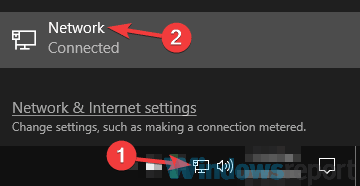
- У десном окну кликните на Промените опције адаптера.

- Сада бисте требали да видите листу доступних мрежних веза.
- Кликните десним тастером миша на мрежну везу и изаберите Својства из менија.
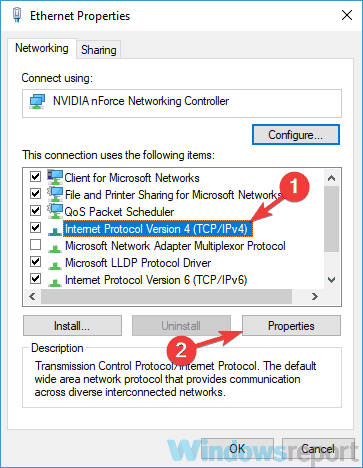
- Истакните Интернет протокол верзија 4 (ТЦП / ИПв4) на листи и кликните на Својства дугме.

- Појавиће се нови прозор. Изаберите Користите следеће адресе ДНС сервера опција. Сад уђите 8.8.8.8 као Преферред и 8.8.4.4 као Алтернативни ДНС сервер. На крају, кликните на У реду дугме за чување промена.

Коришћење ВПН-а је важно ако желите да заштитите своју приватност на мрежи, али неки корисници су пријавили да је добијају Цибергхост није могао да преузме потребне датотеке грешка на њиховим рачунарима.
Ово може представљати проблем, али можда ћете моћи да решите овај проблем једноставно пребацивањем на Гоогле-ов ДНС.
Након тога прећи ћете на Гоогле-ов ДНС и проблем би требало да буде решен. Многи корисници су пријавили да им је ова метода одговарала, па је слободно испробајте.
3. Користите командну линију
- Притисните Виндовс Кеи + Кс.
- Сад бирај Командна линија (Админ) или ПоверСхелл (Администратор) из менија.
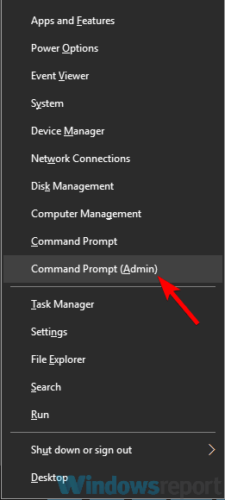
- У Командна линија, откуцајте следеће команде:
ипцонфиг / релеасеипцонфиг / обновинетсх винсоцк ресетовањенетсх инт ип ресетовањеипцонфиг / флусхднсипцонфиг регистерднснетсх инт тцп сет хеуристика је онемогућенанетсх инт тцп сет глобал аутотунинглевел = дисабледнетсх инт тцп сет глобал рсс = енабледнетсх инт тцп схов глобал
Према корисницима, понекад ЦиберГхост не ради због проблема са мрежном везом. Ово је релативно чест проблем и да бисте га решили, потребно је да покренете неколико наредби у командној линији.
Након покретања ових наредби, проверите да ли је проблем са ЦиберГхост још увек присутан.
4. Поново инсталирајте ЦиберГхост

Ако ЦиберГхост не ради, проблем може бити сама инсталација. Понекад се инсталација може оштетити, а да бисте решили проблем, морате поново инсталирати ЦиберГхост.
То је прилично једноставно учинити, али најбољи начин да то урадите је употреба софтвера за деинсталацију.
У случају да не знате, програм за деинсталацију је посебна апликација која ће уклонити све датотеке и ставке регистра повезане са изабраном апликацијом.
Као резултат, уклонићете све потенцијалне остатке датотека и спречити да убудуће изазивају проблеме. Ако тражите добар програм за деинсталацију, предлажемо да испробате програм за деинсталацију приказан у наставку.
Овај програм за уклањање такође ће уклонити све преостале датотеке, извршавајући тако дубинско деинсталирање. Једном када уклоните ЦиберГхост помоћу софтвера за деинсталацију, преузмите и инсталирајте најновију верзију и проверите да ли је решен.
⇒ Набавите ИОбит Унинсталлер
5. Уверите се да мрежна веза функционише

Ако ЦиберГхост ВПН не ради на вашем рачунару, можда је проблем повезан са мрежном везом. Да бисте решили проблем, обавезно проверите да ли друге апликације, на пример прегледач, раде исправно.
Ако мрежна веза функционише, ово није почетна тачка проблема и требало би да пређете на следеће решење у наставку.
6. Проверите системско време
- Десни клик на икону сата у доњем десном углу.
- Изаберите Подесите датум / време из менија.

- Сада би требало да се појави нови прозор. Лоцирај Аутоматски подесите време опцију и искључите је.
- После неколико тренутака поново укључите ову функцију.
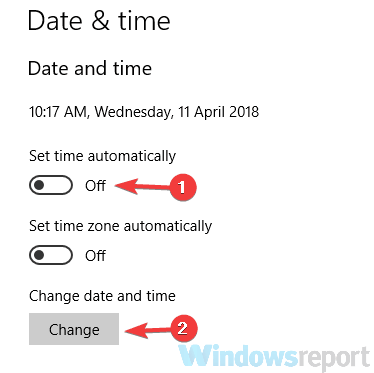
Понекад системско време може да изазове проблеме са Цибергхост-ом, посебно ако ваш сат није тачан. Да бисте решили овај проблем, обавезно проверите сат.
Након тога, датум и време треба аутоматски прилагодити. Ако желите ручно да промените датум и време, кликните на дугме Промени и прилагодите га.
Када су датум и време тачни, проверите да ли је проблем још увек присутан.
7. Проверите антивирус

Према мишљењу корисника, понекад ваш антивирус може довести до појаве овог проблема. Ако ЦиберГхост не ради на вашем рачунару, покушајте да додате ЦиберГхост на листу изузетака у вашем антивирусном програму.
Ако то не помогне, покушајте да онемогућите одређене функције или потпуно онемогућите антивирус. У најгорем случају, можда ћете морати да деинсталирате антивирус.
Неколико корисника је пријавило проблеме са Малваребитес и ЦиберГхост, па ако користите Малваребитес, обавезно га деинсталирајте и проверите да ли то решава проблем.
Имајте на уму да овај проблем могу да изазову други антивирусни алати, па ћете можда морати и да их уклоните.
Ако уклањањем антивирусног програма решите проблем, предлажемо да пређете на друго антивирусно решење.
Битдефендер нуди сјајну заштиту и ни на који начин неће ометати ваш систем, па ако тражите поуздан антивирус, обавезно испробајте Битдефендер.
⇒ Набавите Битдефендер
8. Обавезно отворите потребне портове

Да бисте користили ЦиберГхост на свом рачунару, морате осигурати да су одређени портови отворени. Да бисте то урадили, обавезно проверите поставке заштитног зида и омогућите следеће портове:
- 443
- 8078
- 8080
- 9081
- 9082
Белешка: Поред заштитног зида на рачунару, можда бисте требали да проверите страницу са конфигурацијом рутера и да се уверите да су и тамо отворени горе поменути постови.
9. Инсталирајте најновија ажурирања
- Отвори Апликација за подешавања.
- То можете брзо учинити помоћу Виндовс тастер + И. пречица.
- Када се отвори апликација Подешавања, идите на Ажурирање и сигурност одељак.
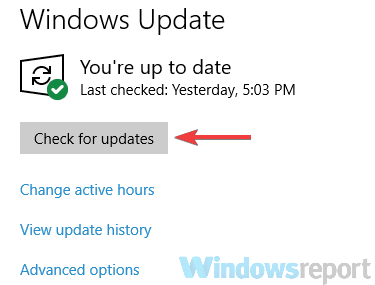
- Сада кликните Провери ажурирања дугме у десном окну.
Ако и даље имате проблема са ЦиберГхост-ом, можда су проблем узроковане системским грешкама. Могу се појавити проблеми на вашем оперативном систему и ометати различите апликације.
Међутим, већину ових системских кварова требали бисте моћи да поправите једноставним ажурирањем система. Виндовс 10 већ аутоматски инсталира недостајуће исправке, али увек можете ручно да проверите да ли постоје исправке.
Ако су доступне било какве исправке, аутоматски ће се преузети и инсталирати чим поново покренете рачунар. Када се инсталирају најновије исправке, проверите да ли је проблем и даље присутан.
10. Покрените ЦиберГхост као администратор или у режиму компатибилности

- Десни клик на ЦиберГхост пречица.
- Из контекстног менија одаберите Покрени као администратор.
Ако ЦиберГхост не ради на вашем рачунару, можда је проблем у недостатку административних привилегија. Да би решили овај проблем, корисници предлажу покретање ЦиберГхост-а као администратора.
Ако ово успе, ЦиберГхост би сада требао да се покрене без икаквих проблема. Имајте на уму да овај корак морате поновити сваки пут када желите да покренете ЦиберГхост.
Међутим, можете аутоматизовати овај поступак и поставити ЦиберГхост да увек започиње са администраторским привилегијама.
Да бисте то урадили, следите ове кораке:
- Кликните десним тастером миша на пречицу ЦиберГхост и одаберите Својства из менија.
- Дођите до Компатибилност картицу и провери Покрените овај програм као администратор опција.
- Сада кликните Применити и У реду да бисте сачували промене.
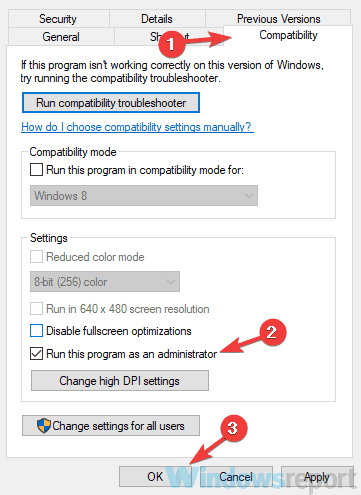
Након тога, ова пречица ће увек покретати ЦиберГхост са администраторским привилегијама, тако да то нећете морати радити ручно.
Ако вам администраторске привилегије нису решиле проблем, можда можете покушати да покренете апликацију у режиму компатибилности. Да бисте то урадили, следите ове кораке:
- Кликните десним тастером миша на пречицу ЦиберГхост и одаберите Својства из менија.
- Крените до Компатибилност картицу и провери Покрените овај програм у режиму компатибилности за и изаберите жељену верзију оперативног система Виндовс.
- Сада кликните Применити и У реду.

Након тога покушајте да покренете апликацију и проверите да ли је проблем још увек присутан. Имајте на уму да ћете можда морати да експериментишете са различитим режимима компатибилности док не успете да пронађете онај који вам одговара.
ЦиберГхост је сјајан ВПН софтвер, али ако ЦиберГхост не ради на вашем рачунару, слободно испробајте нека од наших решења и проверите да ли то решава ваш проблем.
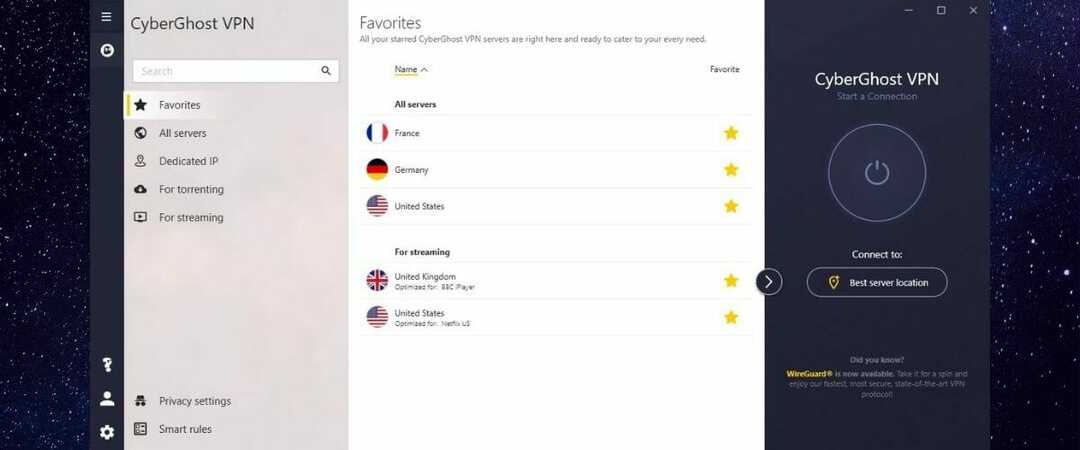
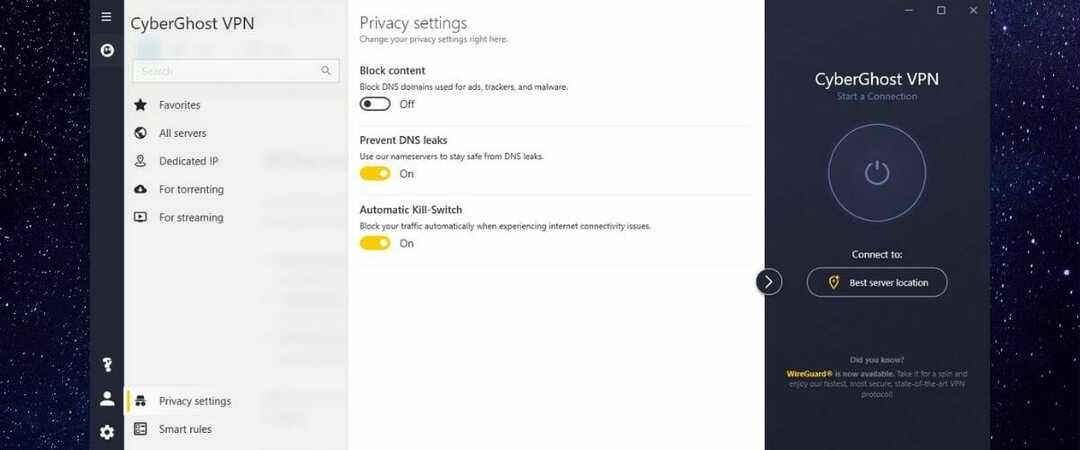
![ПОПРАВАК: ЦиберГхост ВПН услуга није доступна [6+ једноставних метода]](/f/a4208f8c49305166b5fe9c2bfeb7ef58.jpg?width=300&height=460)